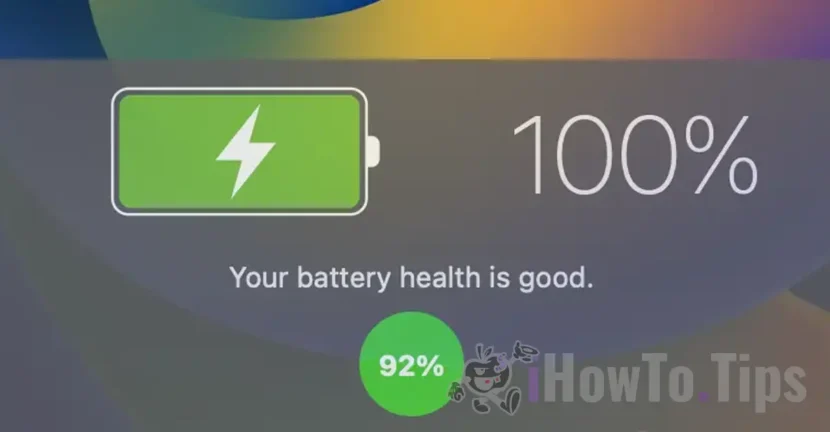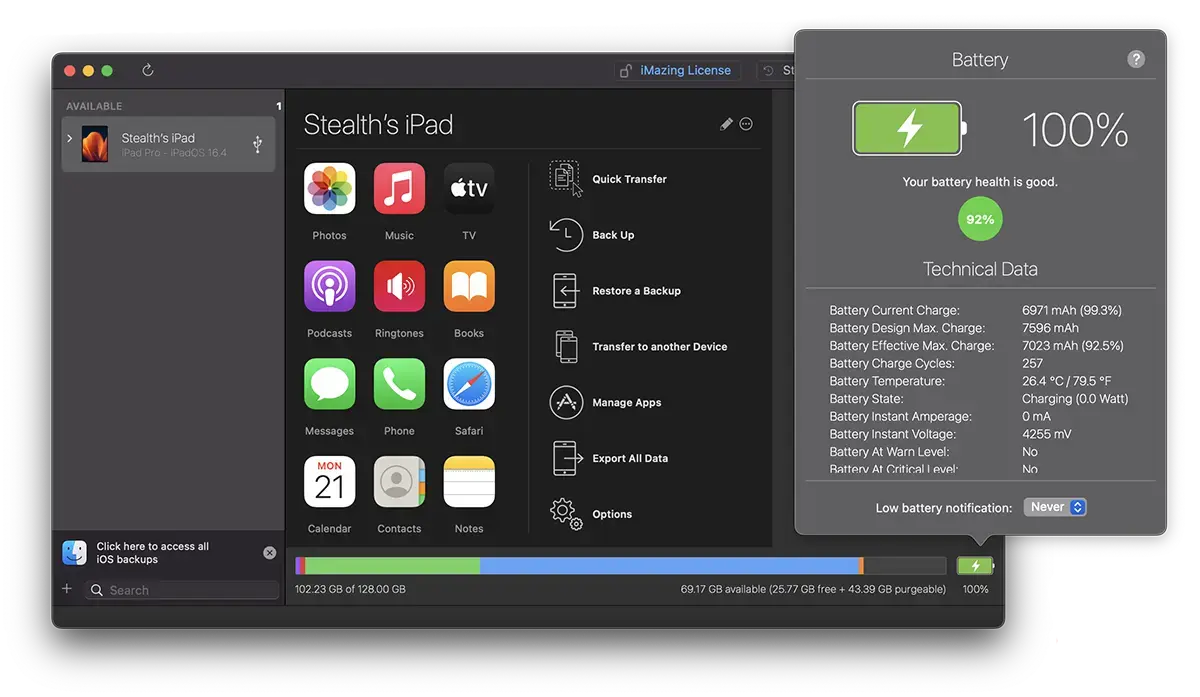לרוע המזל, אם אתה רוצה לראות מה בריאות סוללת ה- iPad, זה לא פשוט כמו במכשירי iPhone או Apple Watch. תזדקק לשימוש ביישום שלישי -חלקי המותקן במחשב Mac או Windows, אליו אתה מחבר iPad דרך כבל הנתונים.
הראיתי במדריך אחר, איך אתה יכול לראות את בלאי הסוללה באייפון וב- Apple Watch. עבור שני המכשירים, קל מאוד לבדוק את בריאות הסוללה מדוחות מערכת ההפעלה (iOS, בהתאמה WatchOS), ללא צורך להתקין יישום כלשהו.
גם אם זה לא קל כל כך, למרבה המזל, לראות את בריאות הסוללה (בריאות הסוללה) באייפד, אתה יכול להשתמש ביישומים קלים מאוד ועבורם אינך צריך לשלם, אם אינך מתכוון להשתמש בהם בעתיד. אחד היישומים היעילים ביותר לבדיקת בלאי של סוללת iPad הוא iMazing.
קָשׁוּר: כיצד לראות את Apple Watch או בלאי סוללות אייפון (בריאות סוללה)
כפי שאתה רואה את בריאות הסוללה באייפד (סוללה בריאות). עדכון 2024
באמצעות אפליקציית iMazing תוכלו לבדוק את בריאות הסוללה באייפד תוך מספר דקות בלבד, בין אם אתה משתמש ב- Mac או שיש לך מחשב עם מערכת הפעלה של Windows. אתה צריך שיהיה לך את ה- iPad וכבל הנתונים כדי לחבר אותו למחשב שלך.
1. הורד את אפליקציית iMazing. אין משלים, מתן כתובת דוא"ל או נתונים אחרים. התקן את אפליקציית iMazing ב- Mac או Windows PC וגלגל אותה בגרסה Trialו
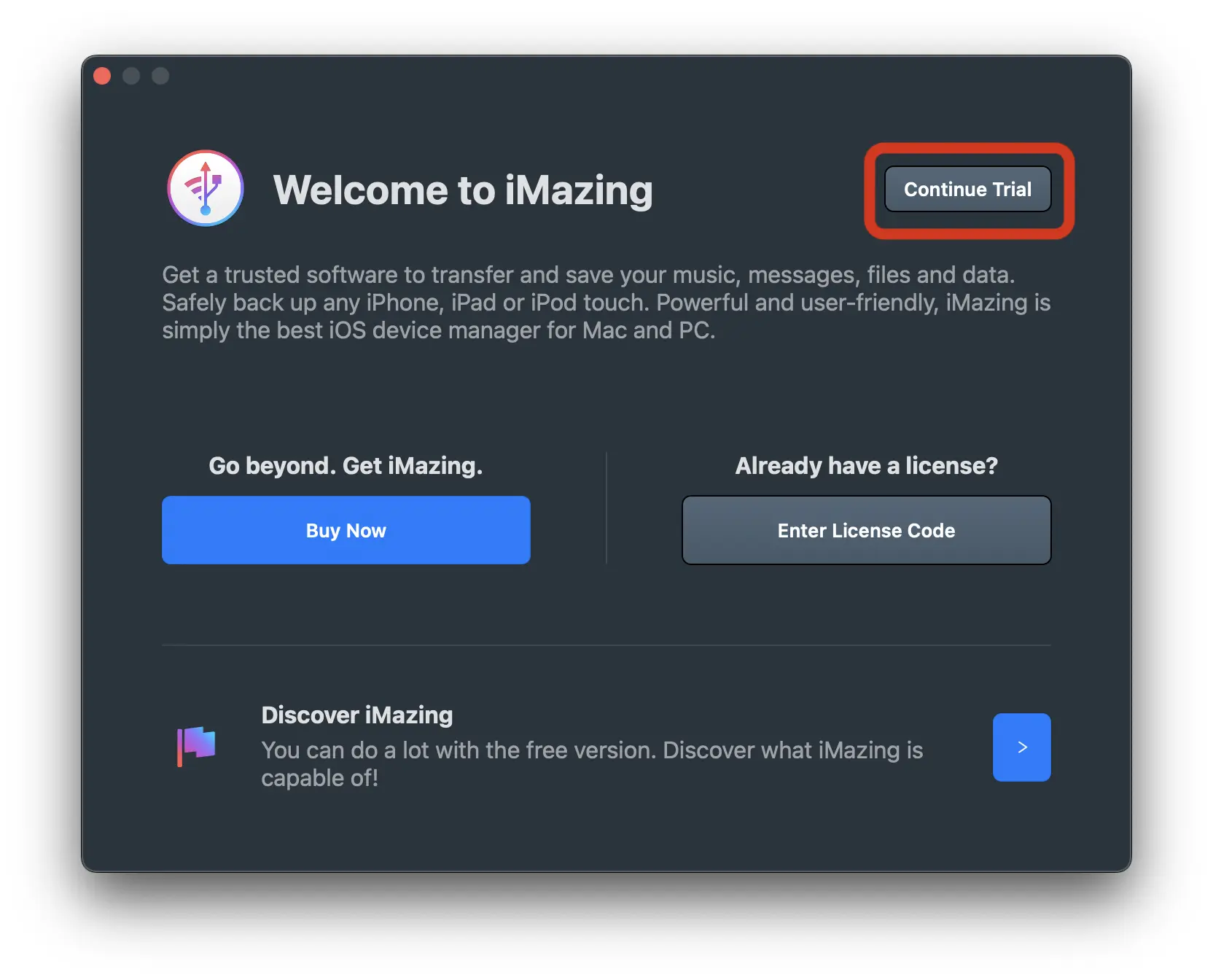
2. לאחר התקנת היישום, חבר את ה- iPad למחשב שלך (Mac או Windows PC).
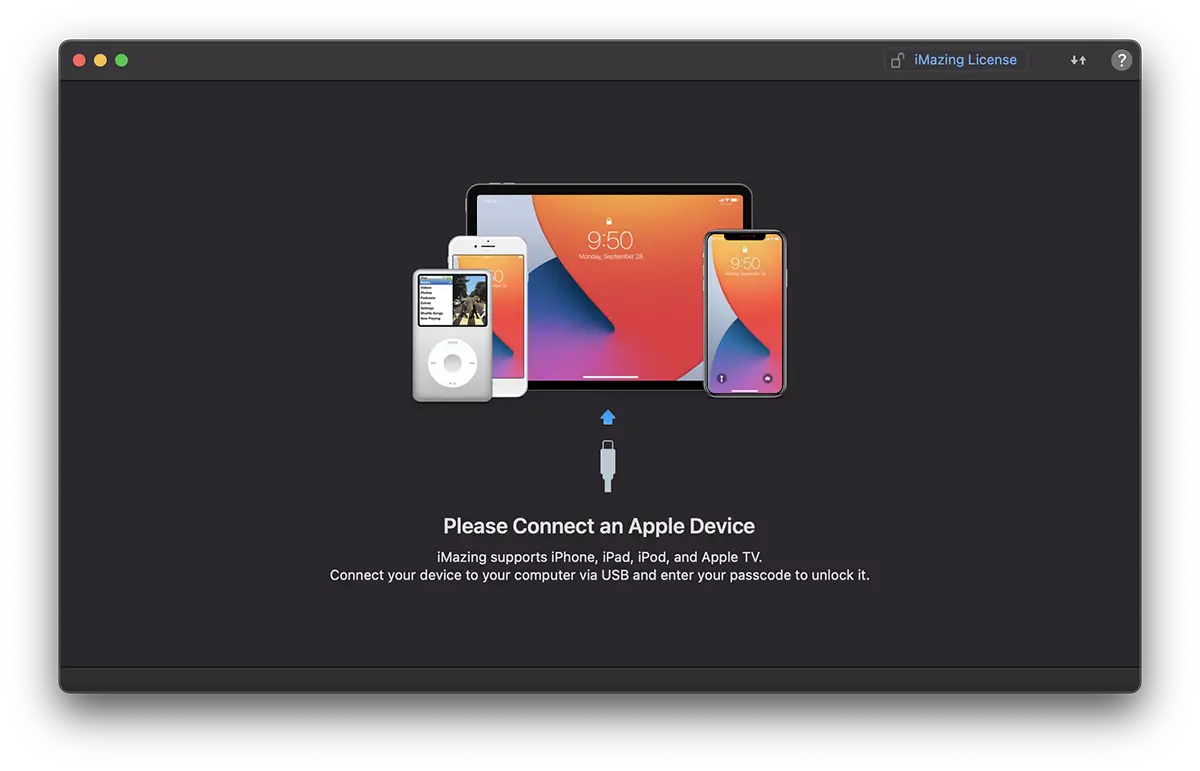
3. באפליקציית iMazing, לחץ על שלט הסוללה בפינה השמאלית התחתונה.
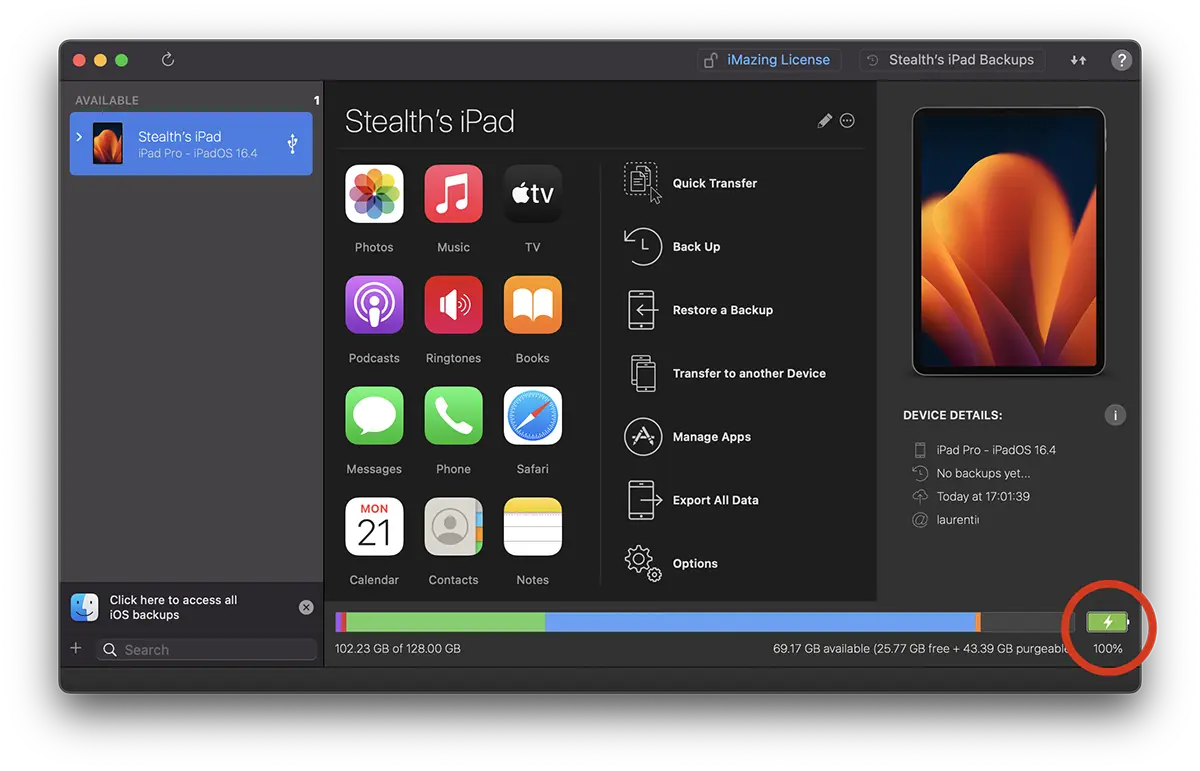
בחלון הפתוח, כל המידע אודות סוללת ה- iPad מופיע מייד. קיבולת הסוללה המרבית כשהיה חדשה, קיבולת הטעינה המרבית כרגע, מספר מחזורי הטעינה ובריאות הסוללה באייפד.
במקרה של המכשיר לעיל, קיבולת הטעינה המרבית של הסוללה היא 92%. המשמעות היא שבלאי סוללת ה- iPad הוא 8%.
"Battery Effective Max. Charge: 6972 mAh (91.8%)"המשמעות היא כי מהקיבולת המרבית של 7596 מיליאמפר / שעה, ניתן לטעון את הסוללה עד 6972 מיליאמפר / שעה.
"בריאות סוללה" מעל 80%, נחשבת לרמה טובה של בריאות סוללות אייפד ואין חשש שאתה שוקל להחליף את סוללת המכשיר.